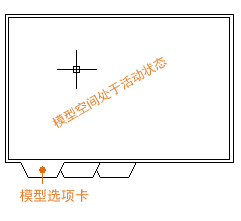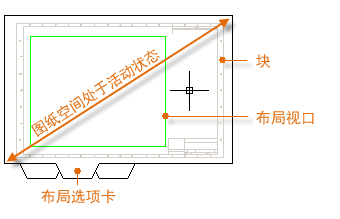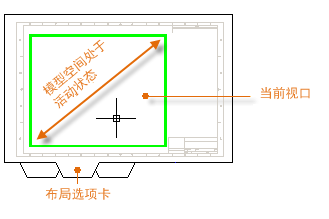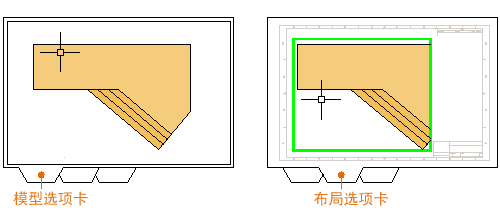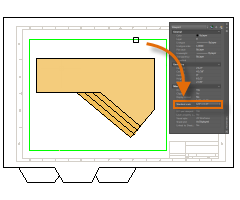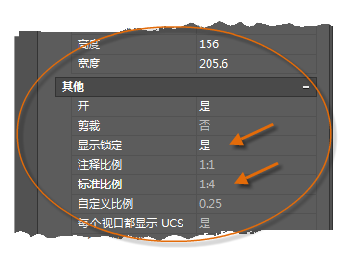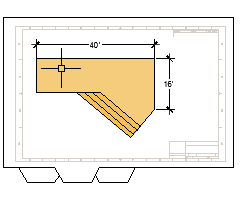CAD中如何进行图形布局(cad布局使用教程)
在称为“布局”的标准尺寸图纸上显示一个或多个缩放的设计视图。
完成以实际大小创建模型后,您可以切换到图纸空间布局以创建模型的缩放视图并添加说明、标签和标注。还可以指定不同的线型和线宽以供在图纸空间中显示。
模型空间和图纸空间
您已知道,您可以在模型空间中创建模型的几何图形。
最初,这是在 AutoCAD 中可用的唯一空间。也可以在模型空间中创建和缩放所有注释、标签、标注以及图形边框和标题栏。
在引入了图纸空间后,您可以单击布局选项卡来访问专为布局和缩放设计的空间。在以下插图中,图纸空间处于活动状态。当前在图纸空间中仅有两个对象:图形边框块,以及单个布局视口,它用于显示模型空间的视图。
有关使用布局视口的详细信息,将在本主题的后半部分介绍。
进行缩放的四种方法
在 AutoCAD 中有四种不同的方法用于缩放视图、注释、标签和标注。每种方法都有其优点,具体取决于将使用图形的方式。以下是每种方法的简要总结:
原始方法。在模型空间中创建几何图形、添加注释并进行打印。标注、注释和标签都必须反向缩放。您可以将标注比例设置为反向的打印比例。使用此方法时,缩放需要一点数学表示。例如,用于建筑的常见比例为 1/4" = 1'-0",即 1:48 的比例。如果以 ?" 的高度打印注释,则在创建时必须是 48 倍大,或在模型空间中的高度为 12"。相同的比例因子也适用于标注,该比例的 ARCH D 图形边框为 144 英尺长。当图形作为 D 尺寸图纸进行打印时,所有对象将缩小为正确的大小。
注: 许多 AutoCAD 图形是使用此方法创建的,而且许多公司仍然在使用它。一旦设置了所有内容,该方法就非常适用于具有单个视图和插入的详图的二维图形。
布局方法。在模型空间中创建几何图形和注释,并从布局进行打印。将标注比例设置为 0(零),尺寸将自动缩放。
注释性方法。在模型空间中创建几何图形,在模型空间中从布局创建注释性标注、注释和标签(使用特殊注释性样式),并从布局进行打印。注释性对象仅显示在共享相同比例的布局视口中。标注比例将自动设置为 0(零),并自动缩放所有注释性对象。
跨空间的方法。在模型空间中创建几何图形,在布局(标注比例设置为 1)上的图纸空间中创建注释,并从布局进行打印。这无疑是最简单、最直接的方法,也是在本手册中所采用的方法。
与主题中的其他 AutoCAD 用户讨论这四种方法以及他们为何选择所使用的方法。
指定布局的图纸尺寸
首先,您应在访问布局选项卡 (1) 时,在选项卡 (2) 上单击鼠标右键,然后将该选项卡 (3) 重命名为比“布局 1”更具体的名称。对于 D 尺寸布局,ARCH D 或 ANSI D 可能是个不错的选择。
接下来,打开页面设置管理器 (4) 来更改在布局选项卡中显示的图纸尺寸。
注: 您可能想知道,为什么对于每种图纸尺寸,在列表中都有两个条目。这是因为某些打印机和绘图仪不识别图形方向设置。
布局视口
布局视口是在图纸空间中创建的对象,用于显示模型空间的缩放视图。可以将它视为一个显示部分模型空间的闭路电视监视器。在插图中,模型空间处于活动状态,而且可以从当前布局视口进行访问。
在布局中,当模型空间处于活动状态时,您可以进行平移和缩放,以及您可以在“模型”选项卡上所执行的任何其他操作。
重要: 通过双击布局视口的内部或外部,您可以在图纸空间和模型空间之间进行切换。
例如,假设您在模型空间中创建了一个后院甲板设计,现在您想要从布局选项卡布置和打印您的设计。
布局视口中的视图尚未设置为正确的比例。
注: 您可以使用 MVIEW(制作视图)命令在图纸空间中创建其他布局视口。使用多个布局视口,可以以相同或不同的比例显示模型空间的多个视图。
缩放视图和跨空间注释
如果使用注释图形的跨空间方法,可以遵循下面的步骤:
单击布局选项卡。如果您使用自己的自定义图形样板文件开始绘图,可能已经完成多项任务:布局可能已设置为 D 尺寸,标题栏可能已经插入到布局中。
默认情况下,图纸空间处于活动状态,因此,在布局视口中双击可使模型空间处于活动状态。请注意,切换到模型空间后,布局视口的边将变粗。
缩小模型空间视图,并通过平移使其居中。但是,显示的视图仍未设置为正确的比例。
在布局视口外部双击,以使图纸空间再次处于活动状态。
打开“特性”选项板,然后单击以选择布局视口的边。
在“特性”选项板中,从下拉列表中指定标准比例 1/4" = 1'-0"。此操作将模型空间的视图精确缩放为 D 尺寸的图形。还可以将“显示锁定”特性从“否”设置为“是”。这将防止意外显示对视图进行的更改。
注: 默认情况下,非连续线型中的虚线和空格将以相同的长度显示,而不管布局视口的比例如何。
根据需要移动布局视口,然后使用夹点调整它的边。
直接在图纸空间中创建注释、标签和标注。它们会自动以正确的尺寸显示。
关闭在其上创建布局视口对象的图层。这将隐藏布局视口的边,如下图所示。
将图形打印到图纸或打印为 DWF 或 PDF 文件。
朱丹丹